标签:复选框 网络 一个用户 装系统 开启 java 网络共享 其他 进入
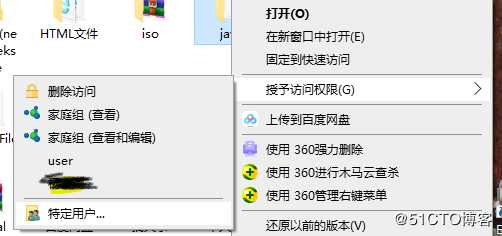
3.选择要共享的用户,必须要有密码,不能是everyone。选择完了点击共享。
4.打开VMware,查看XenServer的ip信息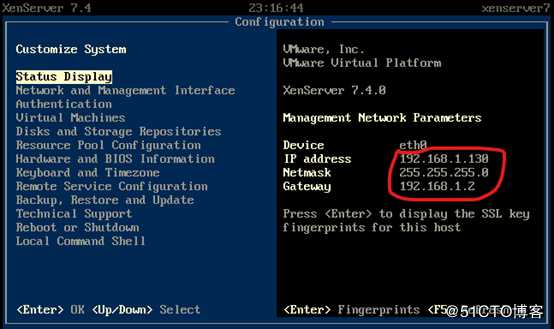
5.接下来进入宿主机的网络共享中心,更改ip和网关信息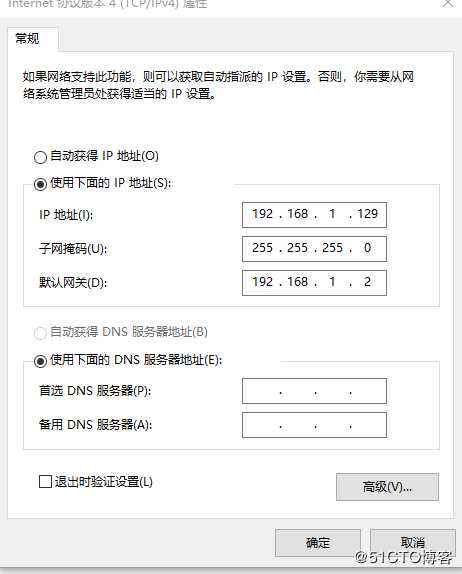
6.接下来进入XenServer的设置界面,将网络适配器模式改成桥接模式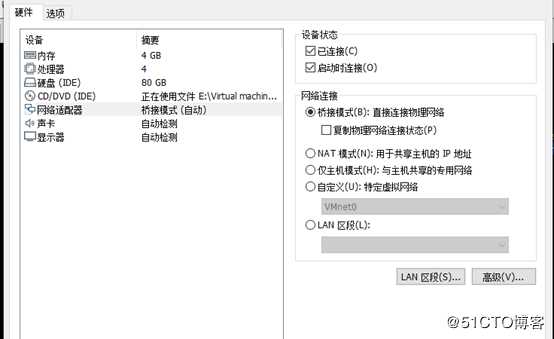
7.进入XenCenter·,点击New Storage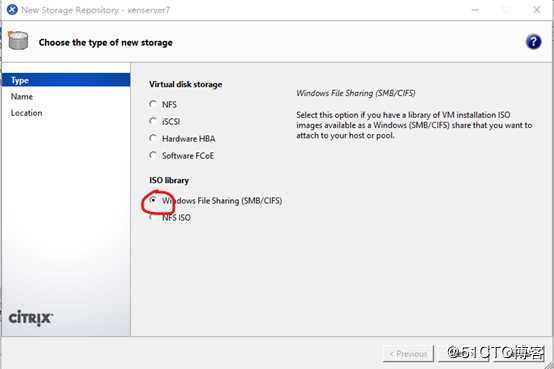
8.Name默认不改(可以改,这里嫌麻烦不想改~)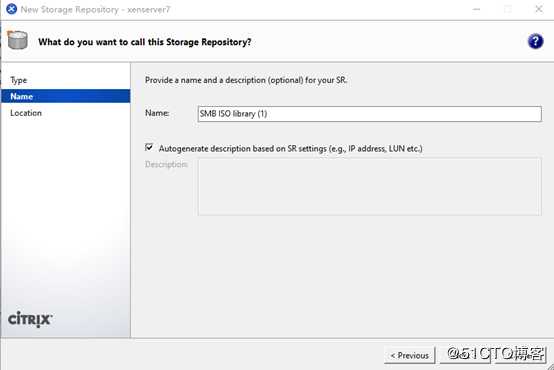
9.Share Name按如下格式,ip地址为主机的ip,java为共享的文件。接着填写共享用户,finish即可。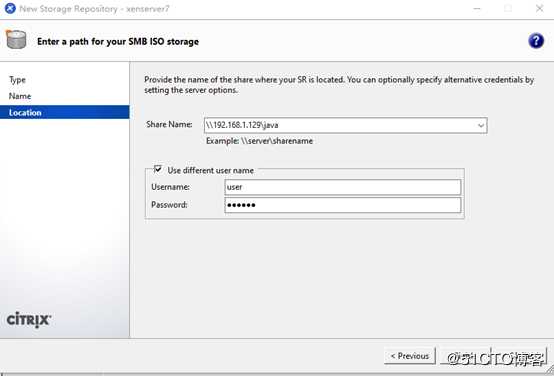
共享成功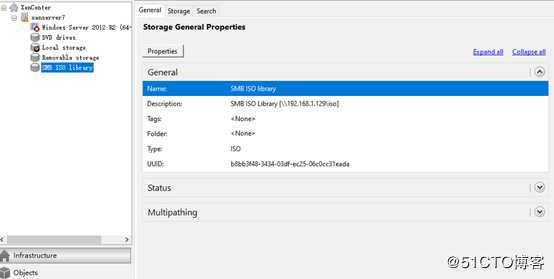
10.在新建的虚拟机控制台可以看到共享的内容(我这里共享的是windows的镜像)
11.出现以下情况是因为XenServer主机没有开启虚拟化功能。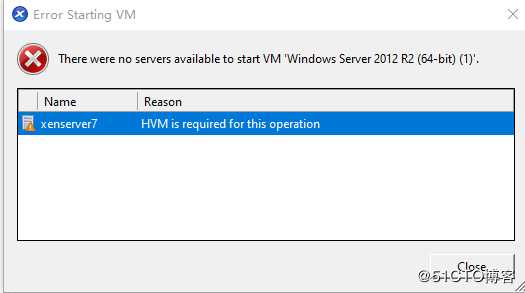
将图中虚拟化引擎下面三个复选框都打钩即可。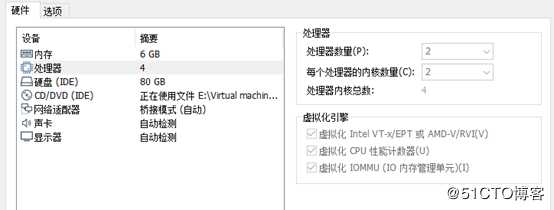
XenCenter通过共享文件夹里的镜像给虚拟机安装系统成功。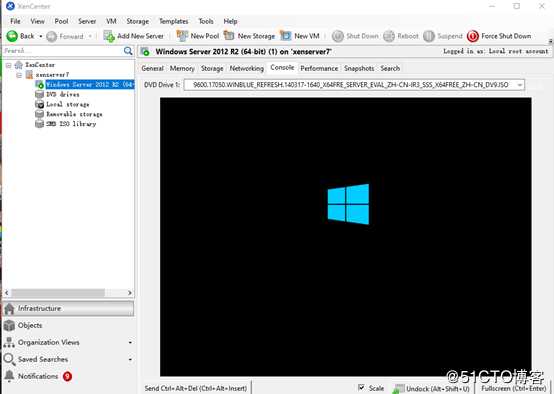
给在XenCenter管理的XenServer服务器上创建的虚拟机共享(上传)宿主机的镜像文件
标签:复选框 网络 一个用户 装系统 开启 java 网络共享 其他 进入
原文地址:https://blog.51cto.com/14588907/2446908